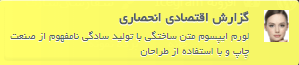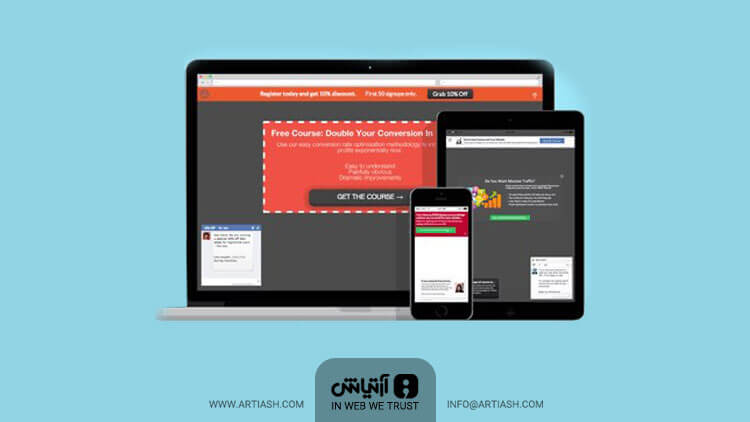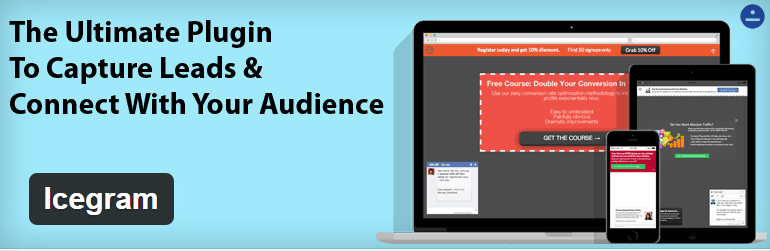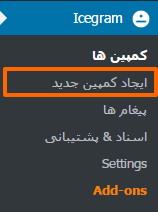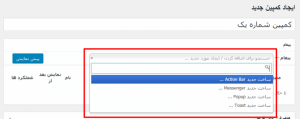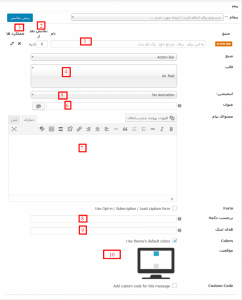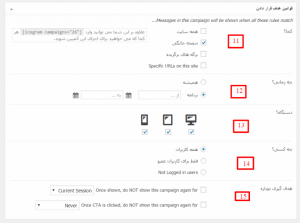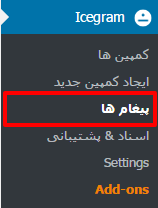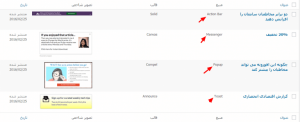ایجاد پاپ آپ های مختلف در وردپرس با افزونه Icegram
جلب نظر مخاطبان و تعامل با کاربران یکی از اهداف اصلی هر نوع سایتی می تواند باشد.انواع پیام های مختلفی برای ایجاد این امر وجود دارند ، پیام هایی مانند:
پنجره پاپ آپ(Pop Up)
نوار عملکرد شناور(Action Bar)
مسنجر(Messenger)
اطلاعیه تست (Toast Notification) پس از چند ثانیه به صورت خودکار حذف و مخفی می شود.
این نوع پیام ها توسط افزونه های مختلفی به شما ارائه می شوند که اکثرا در ازای هر یک از این نوع پیام ها از شما پول می گیرند.حالا تصور کنید چقدر خوب می شد که همه این پیام ها در یک افزونه با هم جمع می شدند و ما می توانستیم در یک کمپین این پیام ها را کنار یکدیگر قرار دهیم و با یک استراتژی خوب بازدیدکنندگان را جذب سایتمان کنیم.از طرف دیگر چقدر خوب می شد که این افزونه رایگان بود.
امروز می خواهیم در وردپرس افزونه ای را به شما معرفی کنیم که هم ساده باشد و هم بتواند در تعامل با کاربران سایتتان به شما کمک کند.در ادامه نحوه کار با این افزونه وردپرسی رایگان را به شما آموزش خواهیم داد.
افزونه Icegram
پنجره پاپ آپ(Pop Up)،نوار عملکرد(Action Bar)،مسنجر(Messenger)،اطلاعیه تست (Toast Notification) پیام هایی هستند که شما می توانید توسط این افزونه برای تعامل با کاربران سایتتان ایجاد کنید.بسیاری از افزونه های مشابه این افزونه پولی هستند اما همچنان این افزونه رایگان می باشد.
نصب و فعال سازی
افزونه را در پنل وردپرس نصب و فعال کنید. پس از نصب و فعال سازی این افزونه یک گزینه جدید با نام Icegram در منوی پیشخوان وردپرستان اضافه می شود.برای تنظیم افزونه بر روی Icegram کلیک کنید .
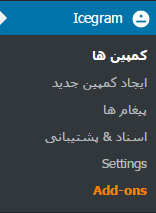 ساخت کمپین
ساخت کمپین
منظور از کمپین مجموعه پیام هایی می باشند که برای یک هدف خاص و برای ایجاد تعامل با کاربران در کنار یکدیگر قرار می گیرند.مثلا ما یک حراج داریم و می خواهیم با پیام های مختلف مخاطبان را از آن آگاه کنیم.برای ایجاد کمپین جدید از منوی پیشخوان وردپرستان گزینه ایجاد کمپین جدید را انتخاب کنید.
پس از انتخاب گزینه ایجاد کمپین جدید وارد صفحه مرتبط با این گزینه می شوید.در این صفحه قبل از هرکاری نام مناسب را برای کمپین خود انتخاب کنید.

انتخاب نوع پیغام
در این بخش در صفحه کمپین جدید در بخش پیغام ،نوع پیغام دلخواه خود را انتخاب کنید.
تنظیمات یک پیغام
همان طور که در صفحه بالا می بینید ،در این افزونه ما چهار نوع پیغام داریم. در این چهار نوع پیغام ساختار تنظیمات کاملا شبیه به هم است.در ادامه قسمت های مختلف تنظیمات را با توجه به شماره های قرار داده شده در تصاویر با هم بررسی می کنیم.
۱-در این قسمت نام را برای پیغام انتخاب کنید.
۲-در این قسمت مشخص کنید چند ثانیه بعد از بارگزاری سایت پیغام فعالیتش را شروع کند.
۳-در این قسمت پس از تمام شدن تنظیمات می توانید عملکرد این پیغام را ویرایش کنید.
۴-در این قسمت قالب و یا پوسته مد نظرتان را برای این پیغام انتخاب کنید.
۵-نوع انیمیشن دلخواهتان برای هر پیغام انتخاب کنید.
۶-در این قسمت عنوان پیغام را تنظیم کنید.
۷-در این قسمت متن و محتوی پیغام را وارد کنید.
۸-متنی که می خواهید در درون دکمه نمایش داده شود را در این قسمت وارد کنید
۹-آدرس و لینکی که می خواهید مخاطب پس از کلیک به آن هدایت شود را در این قسمت وارد کنید
۱۰-موقعیت هر پیغام را در صفحه نمایش مشخص کنید.
۱۱-در این مرحله می توانید مشخص کنید که این پیام در کدام صفحه سایتتان نمایش داده شود.شما در قسمت سمت چپ کد کوتاهی را می بینید که هر کجا که می خواهید این کمپین نمایش داده شود می توانید این کوتاه را قرار دهید.
۱۲-در این قسمت می توانید زمان نمایش این پیام را به مخاطب مشخص کنید.حتی می توانید بهش برنامه نیز بدهید
۱۳-در این قسمت می توانید در مورد نمایش این پیام در موبایل ،تبلت و…. تصمیم بگیرید
۱۴-در این قسمت می توانید مشخص کنید این نوع پیام به چه کسی نمایش داده شود.
۱۵-در این قسمت می توانید تنظیم کنید که در چه شرایطی این پیام دوباره نمایش داده شود و یا نمایش داده نشود.
۱۶-در این قسمت که بین همه پیغام ها مشترک نیست می توانید تصویر آواتار برای پیام را تنظیم کنید.
پیغام ها
پس از ایجاد پیام های دلخواهتان در کمپین مد نظرتان شما می توانید تک تک پیام ها را به صورت مستقل ویرایش کنید برای این کار به منوی اصلی پیشخوان وردپرس>Icegram>پیغام ها بروید و تغییرات دلخواهتان را ایجاد کنید
انواع خروجی این افزونه پس از تنظیم قسمت های مختلف
خروجی پیام از نوع Action Bar
![]()
خروجی پیام از نوع Messenger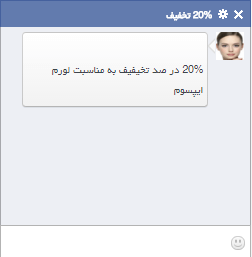
خروجی پیام از نوع Pop Up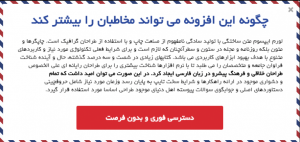
خروجی پیام از نوع Toast